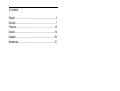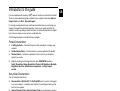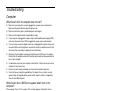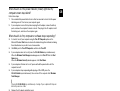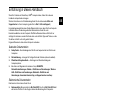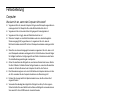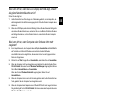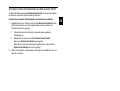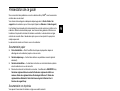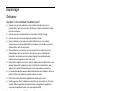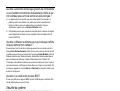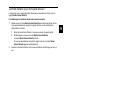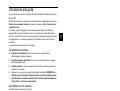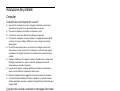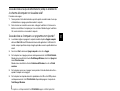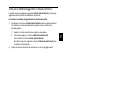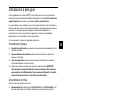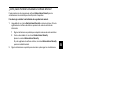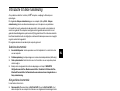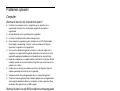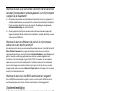La page est en cours de chargement...
La page est en cours de chargement...
La page est en cours de chargement...
La page est en cours de chargement...
La page est en cours de chargement...
La page est en cours de chargement...
La page est en cours de chargement...
La page est en cours de chargement...
La page est en cours de chargement...
La page est en cours de chargement...
La page est en cours de chargement...
La page est en cours de chargement...
La page est en cours de chargement...
La page est en cours de chargement...

13
FR
Présentation de ce guide
Si vous rencontrez des problèmes avec votre ordinateur Sony VAIO
®
, vous trouverez des
solutions dans ce document.
Vous trouverez davantage de rubriques de dépannage dans le Centre d'aide et de
support de votre ordinateur, qui est très complet (cliquez sur Démarrer - Aide et support).
Il est fortement recommandé de lire la documentation avant de commencer à utiliser votre
ordinateur. Outre la documentation papier, vous trouverez des guides de l'utilisateur sur
l'ordinateur. En plus de fournir des informations essentielles, la documentation en ligne
contient des conseils utiles et aborde des sujets que vous n'avez peut-être pas pris en
compte auparavant.
Les documents suivants sont fournis avec votre ordinateur.
Documentation papier
❑ Fiche d'installation — Décrit les différentes étapes de préparation, depuis le
déballage de votre ordinateur jusqu'à sa mise en route.
❑ Guide de dépannage — Contient des solutions aux problèmes courants (présent
document).
❑ Guide de réinstallation — Contient des instructions sur la réinstallation du système
de votre ordinateur en cas de nécessité.
❑ Documents contenant les informations suivantes : Conditions de la GARANTIE Sony,
Guide des réglementations de sécurité, Guide des règlements relatifs aux
modems, Guide des réglementations Technologie LAN sans fil, Guide des
réglementations Bluetooth, Contrat de licence logiciel utilisateur final et
Services de support Sony.
Documentation non imprimée
Vous pouvez trouver des informations en ligne aux endroits suivants :
❑ Documentation dans My Club VAIO : Recueil complet de tout ce qu'il vous faut savoir
pour tirer pleinement parti de votre ordinateur, le portail My Club VAIO est la référence
idéale pour commencer à utiliser l'ordinateur.
❑ Centre d'aide et de support : Le Centre d'aide et de support constitue une source
complète de conseils, de didacticiels et d'exemples qui vous aident à utiliser Microsoft
Windows
XP et votre ordinateur. Utilisez la fonction Rechercher, l'index ou le
sommaire pour afficher toutes les ressources d'aide Windows, y
compris les
informations en ligne.
Pour accéder à la Documentation, suivez la procédure ci-dessous :
1 Cliquez sur Démarrer, pointez sur Tous les programmes, puis cliquez sur
My
Club VAIO.
2 Cliquez sur Documentation.
3 Sélectionnez le guide que vous souhaitez lire.
Vous pouvez à présent lire le Guide de l'utilisateur. Ce guide, fourni au format PDF, est
facile à lire et à imprimer.
Pour accéder au Centre d'aide et de support, suivez la procédure ci-dessous :
1 Cliquez sur Démarrer.
2 Cliquez sur Aide et support.
Le Centre d'aide et de support s'affiche.
Vous pouvez également accéder au Centre d'aide et de support en appuyant sur la
touche Microsoft Windows
et sur la touche F1.

14
Dépannage
Ordinateur
Que faire si mon ordinateur ne démarre pas ?
❑ Assurez-vous que votre ordinateur est correctement raccordé à une source
d'alimentation et qu'il est sous
tension. Vérifiez que le témoin d'alimentation indique
qu'il est sous
tension.
❑ Assurez-vous que le module batterie est correctement installé et chargé.
❑ Assurez-vous que le lecteur de disquettes (éventuel) est vide.
❑ Si votre ordinateur est raccordé à un boîtier d'alimentation ou à un onduleur,
assurez-vous que le boîtier d'alimentation ou l'onduleur est raccordé à une source
d'alimentation et qu'il est sous
tension.
❑ Si vous utilisez un écran externe, assurez-vous qu'il est raccordé à une source
d'alimentation et qu'il est sous
tension. Assurez-vous que les commandes de
luminosité et de contraste sont correctement réglées. Pour plus d'informations,
reportez-vous au manuel fourni avec votre écran.
❑ Déconnectez l'adaptateur secteur et retirez le module batterie. Patientez trois à cinq
minutes. Rebranchez l'adaptateur secteur et réinstallez le module batterie, puis
appuyez sur le bouton d'alimentation pour mettre votre ordinateur soustension.
❑ La condensation peut provoquer un dysfonctionnement de votre ordinateur. Si cela se
produit, n'utilisez pas l'ordinateur pendant au moins une heure.
❑ Retirez tout module de mémoire supplémentaire ajouté après l'achat.
❑ Vérifiez que vous utilisez l'adaptateur secteur Sony qui vous a été fourni. Pour votre
sécurité, utilisez uniquement les modules batterie rechargeables et adaptateurs
secteur de marque Sony, fournis avec votre ordinateur VAIO.
Que faire si une erreur BIOS se produit lorsque je mets mon
ordinateur sous tension ?
Si le message « Press <F1> to resume, <F2> to setup » s'affiche au bas de l'écran de votre
ordinateur, suivez la procédure ci-dessous :
1 Appuyez sur la touche F2.
L'écran de configuration du BIOS s'affiche.
2 Configurez la date (mois/jour/année). Appuyez sur la touche Enter.
3 Appuyez sur la touche m pour sélectionner System Time, puis configurez l'heure
(heures: minutes: secondes). Appuyez sur la touche Enter.
4 Appuyez sur la touche , pour sélectionner l'onglet Exit.
5 Appuyez sur la touche F9 ou sélectionnez Load Setup Defaults et appuyez sur la
touche Enter.
Le message Load default configuration now? ou Load Setup Defaults (Y/N)?
s'affiche.
6 Sélectionnez Yes, puis appuyez sur la touche Enter.
7 Sélectionnez Exit (Save Changes) ou Exit Setup, puis appuyez sur la touche Enter.
Le message Save configuration changes and exit now? s'affiche.
8 Sélectionnez Yes, puis appuyez sur la touche Enter.
Votre ordinateur redémarre.
Si cela se produit fréquemment, contactez VAIO-Link.
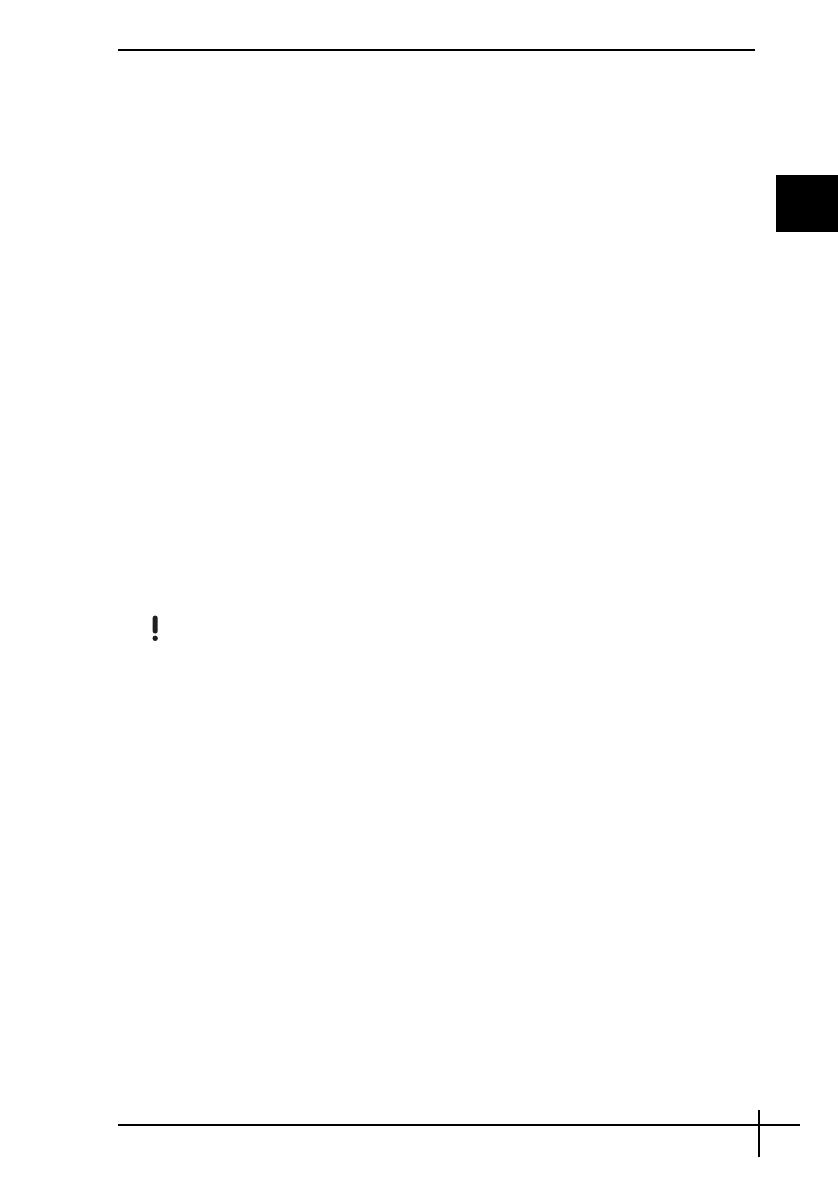
15
FR
Que faire si le témoin d'alimentation (vert) est allumé mais que
l'écran de mon ordinateur reste vide ?
Procédez de la manière suivante :
1 Maintenez le bouton d'alimentation enfoncé pendant plus de quatre secondes pour
vérifier que le témoin d'alimentation s'éteint. Ensuite, mettez à nouveau l'ordinateur
sous
tension.
2 Si l'écran de votre ordinateur reste toujours vide, débranchez l'adaptateur secteur,
retirez le module batterie, puis laissez reposer l'ordinateur pendant environ une
minute. Branchez ensuite l'adaptateur secteur, installez le module batterie, puis
mettez à nouveau l'ordinateur sous tension.
Que faire si l'ordinateur ou le logiciel ne répond plus ?
❑ Il est préférable de mettre votre ordinateur hors tension à l'aide de l'option Arrêter
l'ordinateur du menu Démarrer de la barre des tâches de Microsoft Windows.
L'utilisation d'autres méthodes, y
compris celles répertoriées ci-après, risque de
provoquer la perte des données non enregistrées.
❑ Cliquez sur Démarrer, pointez sur Arrêter l'ordinateur, puis cliquez sur Arrêter.
❑ Si l'ordinateur ne se met pas hors tension, appuyez simultanément sur les touches
Ctrl+Alt+Delete. Lorsque la fenêtre Gestionnaire des tâches de Windows s'affiche,
cliquez sur Désactiver dans le menu Arrêter.
Lorsque la fenêtre Sécurité de Windows s'affiche, cliquez sur Arrêter.
❑ Si l'ordinateur ne se met toujours pas hors tension, maintenez le bouton d'alimentation
enfoncé jusqu'à ce que l'ordinateur se mette hors tension.
❑ Si l'ordinateur ne répond plus pendant la lecture d'un CD ou d'un DVD, appuyez
simultanément sur les touches Ctrl+Alt+Delete. Vous pouvez mettre l'ordinateur
hors
tension à partir du Gestionnaire des tâches de Windows.
Si vous appuyez simultanément sur les touches Ctrl+Alt+Delete ou si vous mettez votre
ordinateur hors tension à l'aide du bouton d'alimentation, vous risquez de perdre des données.
❑ Retirez l'adaptateur secteur et le module batterie.
❑ Essayez de réinstaller le logiciel.
❑ Contactez l'éditeur du logiciel ou le fournisseur désigné pour obtenir un support
technique.
Que faire si le témoin de la batterie clignote et si mon ordinateur
ne démarre pas ?
❑ Le module batterie n'est peut-être pas correctement installé. Pour résoudre ce
problème, mettez votre ordinateur hors
tension, puis retirez le module batterie.
Ensuite, installez à nouveau le module batterie sur l'ordinateur. Pour plus
d'informations, reportez-vous au Guide de l'utilisateur fourni.
❑ Si le problème persiste après avoir effectué l'opération décrite ci-dessus, cela signifie
que le module batterie installé n'est pas compatible. Retirez le module batterie et
contactez VAIO-Link.

16
Que faire si une fenêtre de message signalant une incompatibilité
ou une installation incorrecte du module batterie s'affiche et que
mon ordinateur passe en mode de mise en veille prolongée ?
❑ Le module batterie n'est peut-être pas correctement installé. Pour résoudre ce
problème, mettez votre ordinateur hors
tension, puis retirez le module batterie.
Ensuite, installez à nouveau le module batterie sur l'ordinateur. Pour plus
d'informations, reportez-vous au Guide de l'utilisateur fourni.
❑ Si le problème persiste après exécution de l'opération décrite ci-dessus, cela signifie
que le module batterie installé n'est pas compatible. Retirez le module batterie et
contactez VAIO-Link.
Que faire si Windows ne démarre pas et qu'un message s'affiche
lorsque je démarre mon ordinateur ?
Si vous saisissez trois fois de suite un mot de passe pour mise sous tension erroné, le
message Enter Onetime Password s'affiche. Si vous entrez à nouveau trois fois de suite
un mot de passe pour mise sous tension erroné, le message System Disabled s'affiche et
Windows ne démarre pas. Maintenez le bouton d'alimentation enfoncé pendant plus de
quatre secondes pour vérifier que le témoin d'alimentation s'éteint. Patientez 10 à
15 secondes, puis redémarrez l'ordinateur et saisissez le mot de passe correct. Lors de la
saisie du mot de passe, vérifiez que les témoins Num Lock et Caps Lock sont éteints. S'ils
sont allumés, appuyez sur la touche Num Lk ou Caps Lock pour éteindre le témoin avant
de saisir le mot de passe.
Que faire si j'ai oublié le mot de passe BIOS ?
Si vous avez oublié le mot de passe BIOS, contactez VAIO-Link pour le réinitialiser. Des
frais de réinitialisation vous seront facturés.
Sécurité du système
Cette section fournit des informations vous permettant de conserver votre ordinateur en
bon état de fonctionnement et de le protéger contre des menaces potentielles visant sa
sécurité.
Comment protéger mon ordinateur contre des menaces telles que
les virus ?
Le système d'exploitation Microsoft Windows est préinstallé sur votre ordinateur. La
meilleure façon de protéger votre ordinateur contre des menaces à sa sécurité, notamment
les virus, est de télécharger et d'installer régulièrement les dernières mises à jour de
Windows.
Vous pouvez obtenir les mises à jour importantes de Windows en procédant comme suit :
Votre ordinateur doit être connecté à Internet pour que vous puissiez recevoir les mises à jour.
1 Connectez-vous à Internet.
2 Cliquez sur l'icône Mises à jour automatiques dans la barre des tâches.
3 Suivez les instructions affichées à l'écran afin de configurer les mises à jour
automatiques ou programmées.

17
FR
Comment maintenir à jour mon logiciel antivirus ?
Les dernières mises à jour de Symantec Corporation vous permettent de tenir à jour le
logiciel Norton Internet Security.
Pour télécharger et installer la dernière mise à jour de sécurité
1 Double-cliquez sur l'icône Norton Internet Security dans la barre des tâches. Si vous
n'avez pas préalablement enregistré le logiciel antivirus, une série d'Assistants
d'informations s'affichent.
1 Suivez les instructions affichées à l'écran pour exécuter chaque Assistant.
2 Double-cliquez à nouveau sur l'icône Norton Internet Security.
La fenêtre Norton Internet Security s'affiche.
Si vous avez préalablement enregistré le logiciel antivirus, la fenêtre Norton
Internet Security apparaît automatiquement.
2 Suivez les instructions affichées à l'écran pour sélectionner et télécharger les mises à
jour.
La page est en cours de chargement...
La page est en cours de chargement...
La page est en cours de chargement...
La page est en cours de chargement...
La page est en cours de chargement...
La page est en cours de chargement...
La page est en cours de chargement...
La page est en cours de chargement...
La page est en cours de chargement...
La page est en cours de chargement...
La page est en cours de chargement...
La page est en cours de chargement...
La page est en cours de chargement...
La page est en cours de chargement...
La page est en cours de chargement...
La page est en cours de chargement...
La page est en cours de chargement...
La page est en cours de chargement...
La page est en cours de chargement...
La page est en cours de chargement...
La page est en cours de chargement...
-
 1
1
-
 2
2
-
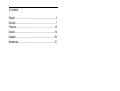 3
3
-
 4
4
-
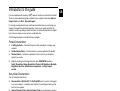 5
5
-
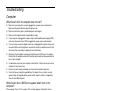 6
6
-
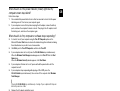 7
7
-
 8
8
-
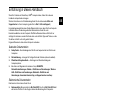 9
9
-
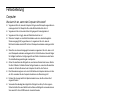 10
10
-
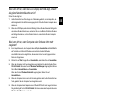 11
11
-
 12
12
-
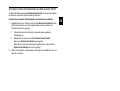 13
13
-
 14
14
-
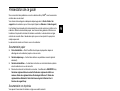 15
15
-
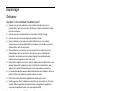 16
16
-
 17
17
-
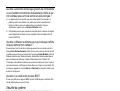 18
18
-
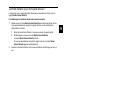 19
19
-
 20
20
-
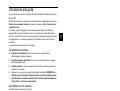 21
21
-
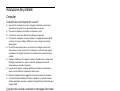 22
22
-
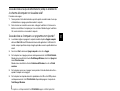 23
23
-
 24
24
-
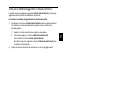 25
25
-
 26
26
-
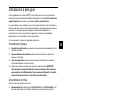 27
27
-
 28
28
-
 29
29
-
 30
30
-
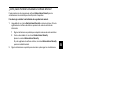 31
31
-
 32
32
-
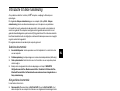 33
33
-
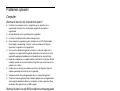 34
34
-
 35
35
-
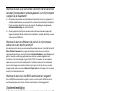 36
36
-
 37
37
-
 38
38
-
 39
39
-
 40
40
dans d''autres langues
- italiano: Sony VGN-FE31ZR Guida utente
- English: Sony VGN-FE31ZR User guide
- español: Sony VGN-FE31ZR Guía del usuario
- Deutsch: Sony VGN-FE31ZR Benutzerhandbuch
- Nederlands: Sony VGN-FE31ZR Gebruikershandleiding
Documents connexes
-
Sony VGN-FZ19VN Mode d'emploi
-
Sony AK8PCGABA1 Manuel utilisateur
-
Sony PCWA-A320 Manuel utilisateur
-
Sony PCWA-C300S Le manuel du propriétaire
-
Sony PCGA-DDRW1 Mode d'emploi
-
Sony PCWA-A320 Mode d'emploi
-
Sony NAS-CZ1 Le manuel du propriétaire
-
Sony PCWA-DE30 Le manuel du propriétaire
-
Sony VGN-FZ19VN Mode d'emploi
-
Sony PCGA-BM1 Le manuel du propriétaire